Cum să dezinstalați Microsoft Edge din Windows 10
Microsoft Microsoft Edge / / April 27, 2020
Ultima actualizare la

Indiferent dacă trebuie să scăpați de versiunea beta sau nu este gustul dvs., este ușor să dezinstalați Microsoft Edge (versiunea Chromium).
V-am arătat cum a instala noul browser Microsoft Edge bazat pe crom. Deși este un browser mult mai bun decât versiunea veche, s-ar putea să nu fie pentru tine. Vestea bună este că, spre deosebire de versiunea moștenită, o poți dezinstala ca orice altă aplicație. Iată cum să faceți doar și să dezinstalați Microsoft Edge din sistemul dvs. Windows 10.
Dezinstalați Microsoft Edge din Windows 10
Dacă ai deja instalat Microsoft Edge este și o bucată de tort care trebuie dezinstalată. În primul rând, îndreptați-vă către Setări> Aplicații.
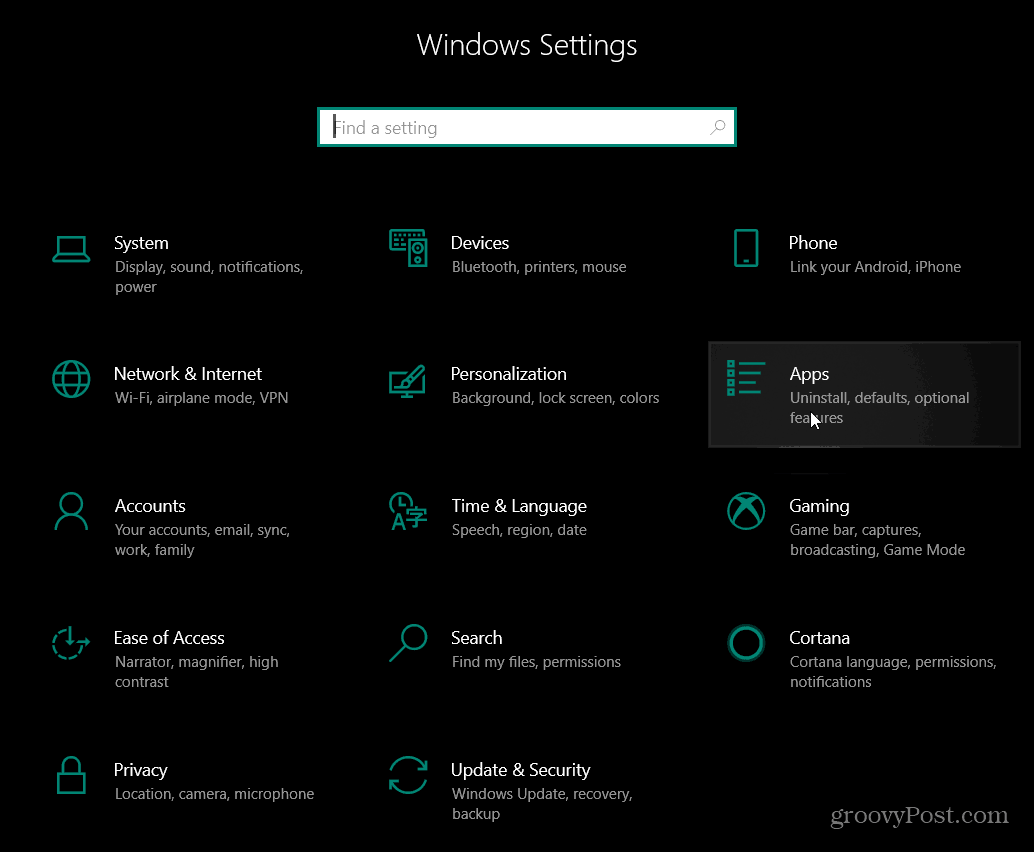
Pentru acest exemplu, am atât versiunea stabilă, cât și versiunea beta. Apoi derulați în jos în secțiunea Aplicații și caracteristici și faceți clic pe Microsoft Edge (sau versiunea de care vrei să scapi). Acum faceți clic pe butonul Dezinstalați buton. Veți primi un al doilea prompt în care trebuie să faceți clic Dezinstalați din nou.
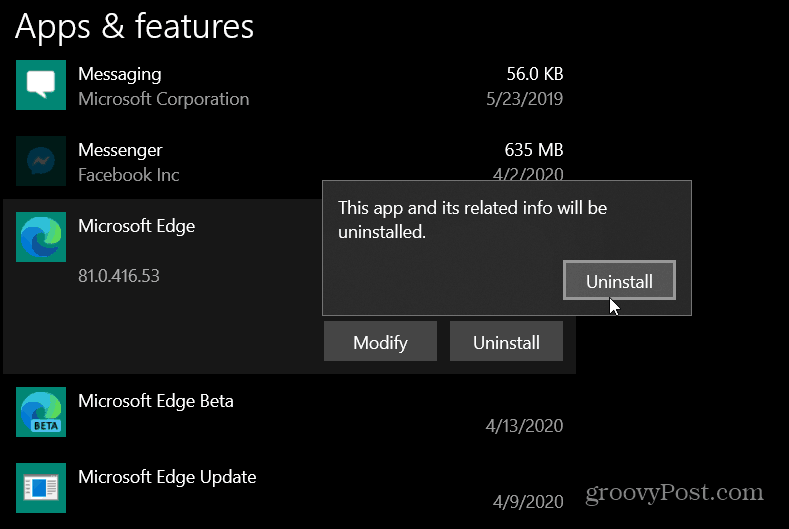
Dacă sunteți sigur că doriți să o dezinstalați, vi se va solicita a treia oară să faceți clic Dezinstalați. Rețineți că aici puteți de asemenea să bifați caseta „Ștergeți și datele de navigare”. Dacă credeți că veți reinstala Edge ulterior, nu bifați caseta. În felul în care navigați datele nu veți avea nevoie de o resetare completă. Dacă ați terminat cu asta bine - bifați caseta pentru a șterge datele de navigare.
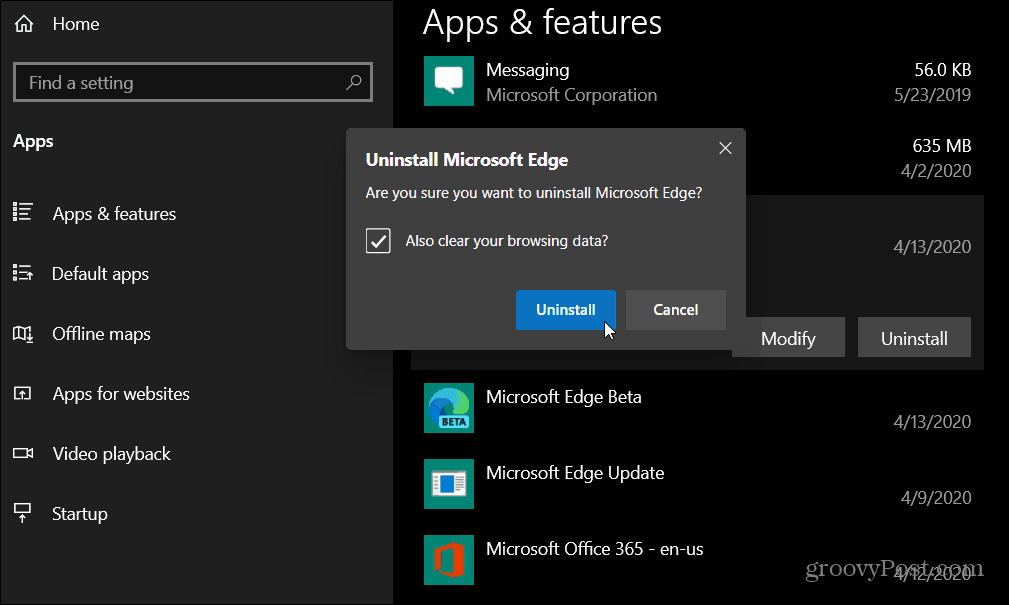
Cam despre asta e. Doar câteva clicuri ale mouse-ului pentru a dezinstala Edge. După ce este dezinstalat, veți fi direcționat către o pagină care vă întreabă de ce ați dezinstalat-o. Puteți completa acest lucru dacă doriți sau doar închideți pagina.
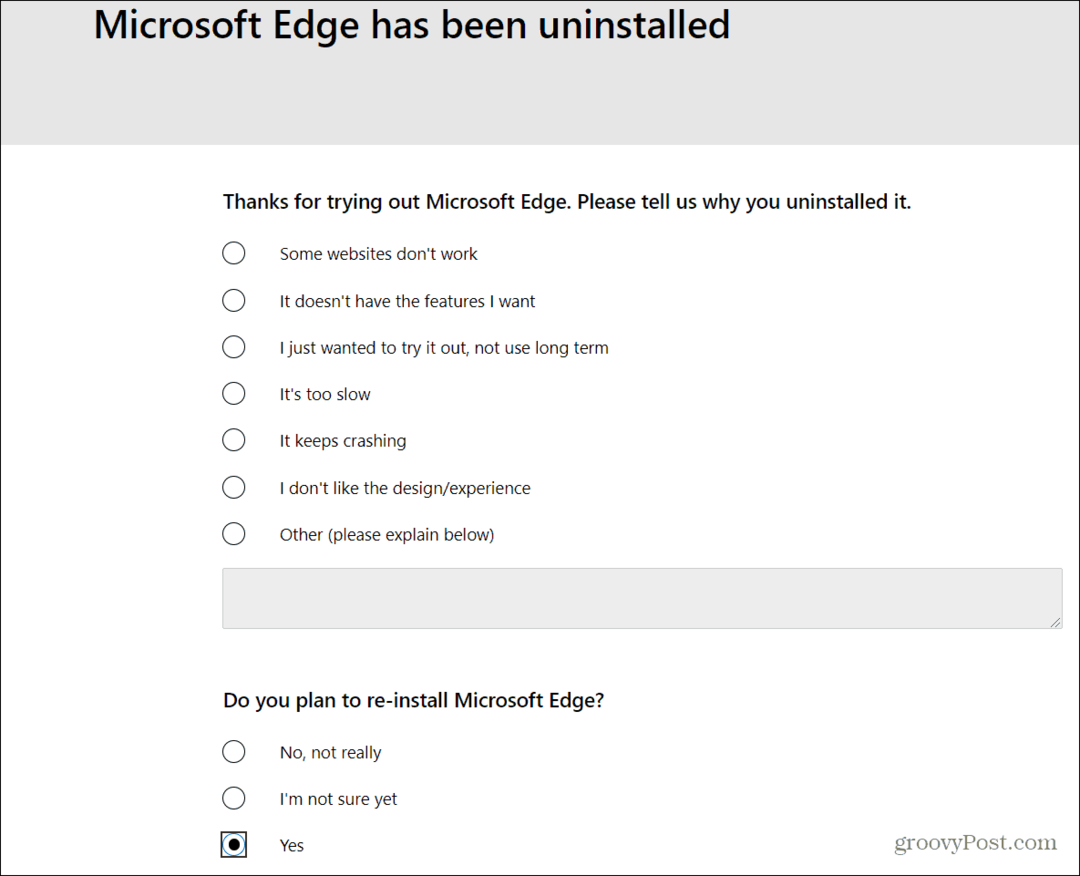
Acest lucru funcționează dacă Edge nu este ceașca ta de ceai. De asemenea, funcționează dacă utilizați versiunile beta sau dev ale browserului și doriți să rămâneți pe versiunea oficială stabilă.
Amintiți-vă că este cu adevărat multiplă platformă (spre deosebire de versiunea veche). Este disponibil pentru Windows 10, 8, 7, macOS, Android și iOS. Pentru mai multe despre utilizarea noului browser, consultați arhiva noastră de articole Edge. Acolo vei găsi sfaturi precum cum să faci gestionați protecția de urmărire. Și cum să fixați site-urile web în bara de activități.
Ce este capitalul personal? Revizuire 2019 incluzând modul în care îl folosim pentru a gestiona banii
Indiferent dacă începi să investești sau să fii un comerciant experimentat, Personal Capital are ceva pentru toată lumea. Iată o privire la ...
